Hantera Inkorgsregler i Exchange Server 2010
introduktion
som konsult har jag sett flera regissörer och chefer säga att de har något fel med sin inkorg. Som Exchange administratörer vet vi att killen måste ha skapat en förstörd inkorg regel, dock, det är alltid Exchange som får skulden!
om vi hade förmågan att hantera användarnas Inkorgsregler utan att gå till sin maskin skulle det spara mycket tid för Helpdeskteamet. Genom Inkorgsregler kan du ha ett internt program som kräver vissa åtgärder som du hellre inte behöver förklara för alla dina användare, och du kan skapa en Inkorgsregel för den specifika applikationen för alla utan problem.
okej, hittills gav jag dig ett par scenarier där Inkorgsregelhanteringen kan vara en smärta, men om du använder Exchange Server 2010 har du en enkel lösning för alla dessa dilemman. Vi kan använda Exchange Management Shell och ett par Inbox Rule cmdlets för att utföra alla dessa uppgifter på några sekunder!
lång historia kort, Vi kommer att kunna skapa, ta bort, inaktivera och ändra Inkorgsregler med PowerShell utan att interagera med slutanvändarna.
förstå reglerna för Inkorgen: Server-och klientsidan…
en Inkorgsregel kan vara en klient-eller serverregel. En regel på serversidan kan utföras utan krav från den lokala maskinen, till exempel: ändra betydelsen av ett meddelande; flytta det inkommande meddelandet till en specifik mapp i Användarpostlådan; radera ett meddelande och så vidare. Den allmänna regeln är att alla komponenter måste vara på serversidan.
en klientregel kräver bearbetning från Outlook-klienten, ett exempel på en klientregel är flytta specifika meddelanden som identifieras av regeln till en PST-mapp. Den här regeln kan inte behandlas på servernivå eftersom servern inte kan arbeta med en PST-fil i det sammanhanget.
när du skapar regler i din Outlook och du väljer några alternativ som kräver en klientregel, kommer Outlook att varna dig om det, som visas i Figur 1.
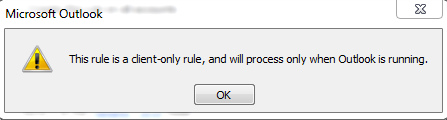
Figur 1
Varför är det viktigt att veta skillnaden mellan Server-och klientsidoregler? När vi hanterar Inkorgsregler med Exchange Management Shell tas alla regler på klientsidan bort.
skapa regler med Outlook Web App och Outlook 2010…
håller på samma sida, Vi kommer att göra en snabb översikt över hur man hanterar Inkorgsregler med antingen Outlook Web App eller Outlook 2010.
att använda Outlook 2010 är väldigt enkelt. För att komma till det, klicka på knappen regler som finns på hemmenyn och klicka sedan på Hantera regler & varningar… och alla regler kommer att listas. Om du har en klientregel kommer du att märka strängen (endast klient) i slutet av din regel, som visas i Figur 2.

Figur 2
för att hantera reglerna med Outlook Web App behöver vi bara klicka på Alternativ på höger sida och klicka sedan på Nästa.
lista och hämta information från nuvarande Inkorgsregler…
vi har sett hur man skapar reglerna med Outlook 2010 och Outlook Web App. Nu är det dags att lista alla Inkorgsregler från en specifik användare med Exchange Management Shell.
cmdlet att lista är Get-InboxRule, syntaxen för att lista alla regler som en specifik användare är:
Get-InboxRule-brevlåda < MailboxUser>
om du vill se en specifik regel kan du använda
Get-InboxRule –Mailbox <MailboxUser> -Identity ” <Rule-Name>”
Obs:
vissa regelnamn skapas med tecknet”’”, i den här situationen bör du använda dubbel citat för att referera till Regelnamnet.
om du bara vill kolla in reglerna för Inkorgen från en användare kan du använda följande syntax:
Get-InboxRule –Mailbox <MailboxUser> | Välj namn, beskrivning | fl
cmdlet ovan visas i Figur 3, och du kan bara titta på beskrivningen för att ta reda på vilken regel du letar efter, istället för att titta på alla egenskaper hos en regel.

Figur 3
ändra en Inkorgsregel
låt oss säga att vår VD har en regel som tilldelar en blå Kategori när ett meddelande som innehåller ordet lön anländer till sin brevlåda, som visas i Figur 4. Men i morse vill han att samma meddelande ska tilldelas den röda kategorin och också markeras som hög betydelse.

Figur 4
vi har ett par rimliga alternativ: skicka en helpdesk och den stackars killen väntar lite längre för att hitta 10 sekunder i VD-agendan för att åtgärda problemet; försök att skapa en fjärrsession; eller använd bara den här handledningen för att få det gjort på några sekunder! 🙂
alternativet som tar kortast tid utan att behöva möta VD verkar mer attraktivt, eller hur? Okej, låt oss använda den här… Första steget är att hitta inkorgen regel namn som vi såg i föregående avsnitt och även visas i Figur 5.

Figur 5
nu, låt oss få information om den specifika inkorgen regel, med hjälp av följande cmdlet: Get-InboxRule –Mailbox Anderson-Identity ”ämne innehåller ’lön'” och i figuren 6 kan vi se de attribut som vi behöver ändra som är ApplyCategory och MarkImportance.

Figur 6
nu när vi känner till värdena, låt oss köra följande cmdlet för att ändra Inkorgsregeln baserat på begäran från vår VD, enligt följande:
Set-InboxRule-Mailbox Anderson-Identity ”ämnet innehåller ”lön”” – ApplyCategory {röd Kategori} – MarkImportance 2
Låt oss göra ytterligare ett test, och vi kommer att kunna märka skillnaden efter våra ändringar, nu är kategorin röd och meddelandeprioriteten ändrades till hög, som visas i Figur 7.

Figur 7
inaktivera och ta bort Inkorgsregler
vi kan inaktivera och/eller ta bort användarnas Inkorgsregler, låt oss säga att vår VD ändrade sig igen, och han vill inte ha några ändringar på meddelanden som innehåller Lönesträngen. Vi kan åstadkomma att bara inaktivera regeln, vi kan använda följande cmdlet kan användas:
Disable-InboxRule-Mailbox Anderson-Identity ”ämnet innehåller ”lön'”
resultaten kan ses i listan över Inkorgsregler för användarpostlådan, som visas i Figur 8.
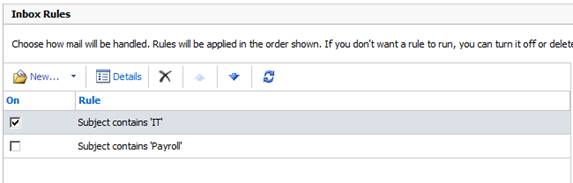
figur 8
om du vill ta bort processen är liknande, kör bara följande syntax:
ta bort –Inboxrule-brevlåda <MailboxName> – identitet ” <Inbox Regelnamn>”
cmdlet kommer att be om bekräftelse, skriv bara in Y och det är klart. Cmdlet i aktion kan ses i Figur 9.

Figur 9
när vi försöker inaktivera och/eller ta bort en Inkorgsregel från en brevlåda som har en klientsida eller inaktivera regel visas följande extra meddelande: Om du använder Outlook Web App för att ändra dina regler raderas alla regler som tidigare har stängts av med Outlook. Om du vill behålla de regler du stängde av med Outlook klickar du på ”Nej” och använder Outlook för att redigera dina regler. Är du säker på att du vill fortsätta? Anledningen till detta meddelande är vad vi förklarade i sista meningen i introduktionsavsnittet. Varje klientregel tas bort när du ändrar Inkorgsregeln med Exchange Management Shell.
skapa Inkorgsregler
förutom att ändra och ta bort/inaktivera Inkorgsregler kan vi också skapa Inkorgsregler med Exchange Management Shell. Låt oss säga att vi vill konfigurera alla meddelanden som kommer från IT-avdelningen som ska konfigureras till hög vikt och också tilldelas Orange-kategorin.
för att skapa den regeln för en enda användare kan följande cmdlet användas:
nytt-inboxrule-brevlåda anderson-namn ADM_ITRule-från [email protected] ’Orange Kategori’ – MarkImportance ’hög’
vi kan använda samma koncept och skapa en regel som ska tillämpas på en viss grupp användare eller alla användare. Låt oss säga att vi vill konfigurera den tidigare regeln för alla användare, vi behöver bara använda följande cmdlet:
Get-Mailbox / foreach { New-InboxRule-Mailbox $_. Name-Name <InboxRuleName> -från <användare@domän.org > – ApplyCategory ’Orange Kategori’ – MarkImportance ’hög’ }
vad som är resultatet av våra ändringar är att vi bara behöver skicka ett meddelande med det konto som vi definierade i formuläret: fältet för regeln och meddelandet kommer att kategoriseras och betydelse som vi definierade. (Figur 10)

Figur 10
Tänk på att om du kör skriptet framför allt klientsidan regler kommer att tas bort. Om du kör det skriptet till alla användare betyder det att du tar bort alla regler på klientsidan från ditt nätverk.
slutsats
i den här artikeln gick vi igenom processen för att hantera Inkorgsregler för våra användare från en central plats. Inkorgsreglerna har flera objekt som ska konfigureras i den här artikeln såg vi bara ett par av dem. Använd din fantasi och dina företagskrav för att skapa dina Inkorgsregler.